怎样设置二级路由器 二级路由器配置图解教程
怎样设置二级路由器,二级路由器是一种网络设备,它可以帮助我们扩展网络覆盖范围,提高网络信号的稳定性和传输速度,对于很多人来说,设置二级路由器可能会是一个棘手的任务。在本篇文章中我们将为大家详细介绍如何设置二级路由器,并附上图解教程,帮助大家轻松配置自己的二级路由器。无论你是想提升家庭网络的覆盖范围,还是想在办公室中搭建更稳定的网络环境,本文都会为你提供一些实用的技巧和步骤,让你轻松完成二级路由器的设置。
具体方法:
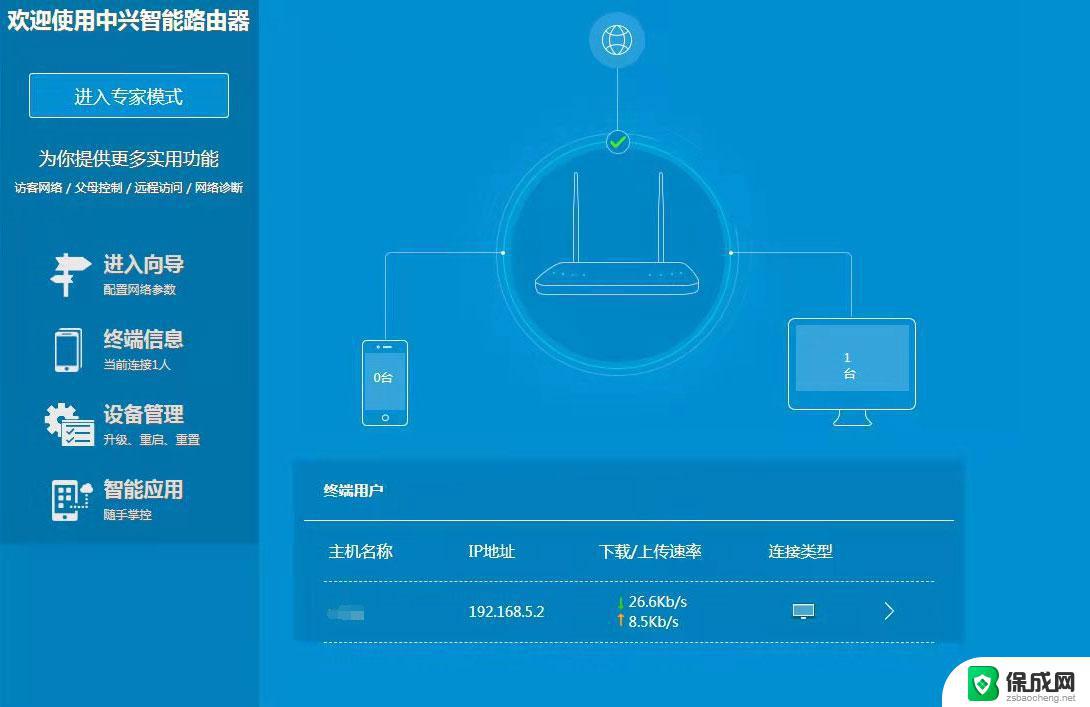
1.二级路由器的上网设置有两种方法:
1、二级路由器设置动态IP上网;
2、把二级路由器作为交换机
2.注意问题:
(1)、在设置二级路由器上网之前,要保证你的主路由器(一级路由器)是能够正常上网的,否则不管如何设置二级路由器都是不能够上网的。
(2)、本文中的二级路由器是用的TP-Link的路由器,其它品牌的路由器在具体的操作上可能有所不同;这里希望大家能够学会的是设置二级路由器的思路,能够做到举一反三。
3.方法一、二级路由器设置动态IP上网
1、准备2根网线,一根网线一头连接主路由器(一级路由器)上的任意一个LAN(1/2/3/4)接口。另一头连接二级路由器的WAN接口;另一根网线一头连接二级路由器上任意一个LAN(1/2/3/4),另一头连接电脑。
4.2、在二级路由器的设置界面,点击“网络参数”——>“WAN口设置”——>“WAN口连接类型”选择:动态IP(有的路由器上叫做“自动获取”、“DHCP”)——>点击“保存”。
5.3、在二级路由器的设置界面,点击“网络参数”——>“LAN口设置”——>右侧“IP地址”修改为:192.168.2.1——>点击“保存”,之后会提示重启路由器。
6.馨提示:
二级路由器重启后,需要在浏览器中输入:192.168.2.1,才能够重新登录到二级路由器的设置界面,即路由器LAN接口的IP地址,就是路由器的设置网址。
7.二级路由器设置动态IP上网设置总结:
(1)、主路由器(一级路由器)的LAN口连接二级路由器WAN口。
(2)、二级路由器WAN口连接类型设置动态IP。
(3)、二级路由器LAN口IP设置为与A路由器LAN口IP不在同一网段。
8.方法二、把二级路由器当作交换机用
1、准备一根网线,网线一端连接二级路由器的LAN(1、2、3、4)中的任意一个接口,网线另一端连接电脑。
注意问题:
二级路由器暂时不需要连接到主路由器上面,请注意这一点。
2、修改二级路由器LAN口IP地址:在二级路由器的设置界面,点击“网络参数”——>“LAN口设置”——>“IP地址”修改为:192.168.1.X(2<X<254)或者192.168.0.X(2<X<254)。
LAN口IP地址修改原则:
如果主路由器设置IP是192.168.1.1,则B路由器的LAN口IP修改为192.168.1.X(2<X<254);如果主路由器的设置网址是192.168.0.1,则二级路由器的LAN口IP修改为192.168.0.X(2<X<254)。
也就是二级路由器LAN口IP,与主路由器的IP地址,前3段要保持一样,最后一段不一样;这是把二级路由器作为交换机用时,二级路由器LAN口IP地址的修改原则。
温馨提示:
修改LAN口IP保存后,会提示重启路由器,重启后,需要在路由器中输入更改后的IP地址来登录到二级路由器的设置界面,本例是:192.168.1.200
3、再准备一根网线,一头连接主路由器(一级路由器)的LAN(1/2/3/4)接口。另一头连接二级路由器上任意一个LAN(1/2/3/4)接口,注意千万不能连接到B路由器的WAN接口。
4、关闭二级路由器上的DHCP服务器:点击“DHCP服务器”——>“DHCP服务”——>“DHCP服务器”选择:不启用——>点击“保存”。
完成上诉4个步骤后,二级路由器就可以上网了,如果想使用二级路由器上的无线WiFi,只需要在二级路由器上设置一下无线WiFi名称和密码就可以了,不用再进行其它设置。
9.把二级路由器当作交换机用设置总结:
(1)、修改二级路由器LAN口IP与主路由器LAN口IP在同一网段。
(2)、二级路由器上关闭DHCP服务器。
(3)、主路由器LAN接口连接二级路由器LAN接口
以上就是如何设置二级路由器的全部内容,如果您遇到相同问题,可以参考本文中介绍的步骤进行修复,希望本文对您有所帮助。
怎样设置二级路由器 二级路由器配置图解教程相关教程
-
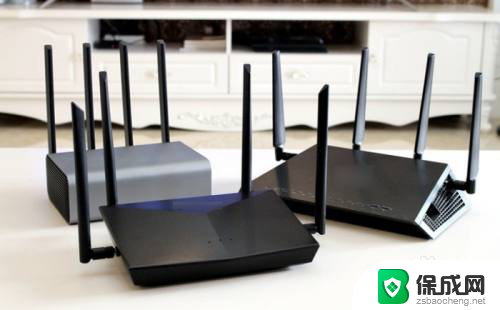 路由器怎么设密码怎么设置 路由器密码设置教程
路由器怎么设密码怎么设置 路由器密码设置教程2024-03-25
-
 二个无线路由器连接的设置的方法 如何在路由器上再接一个路由器
二个无线路由器连接的设置的方法 如何在路由器上再接一个路由器2024-02-25
-
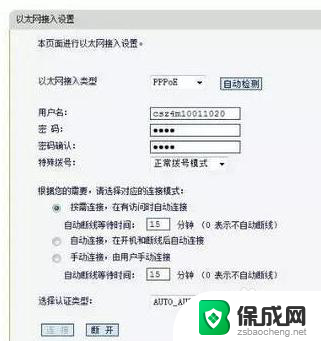 怎样连接路由器设置 路由器接路由器设置方法
怎样连接路由器设置 路由器接路由器设置方法2024-03-31
-
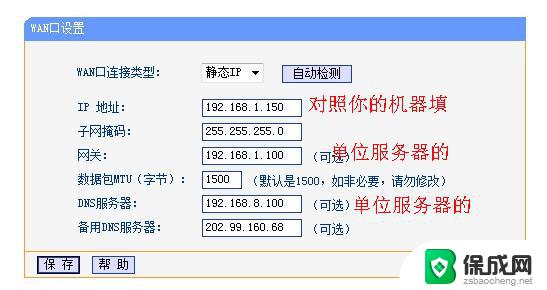 局域网设置路由器怎么设置 局域网路由器设置教程
局域网设置路由器怎么设置 局域网路由器设置教程2024-09-09
-
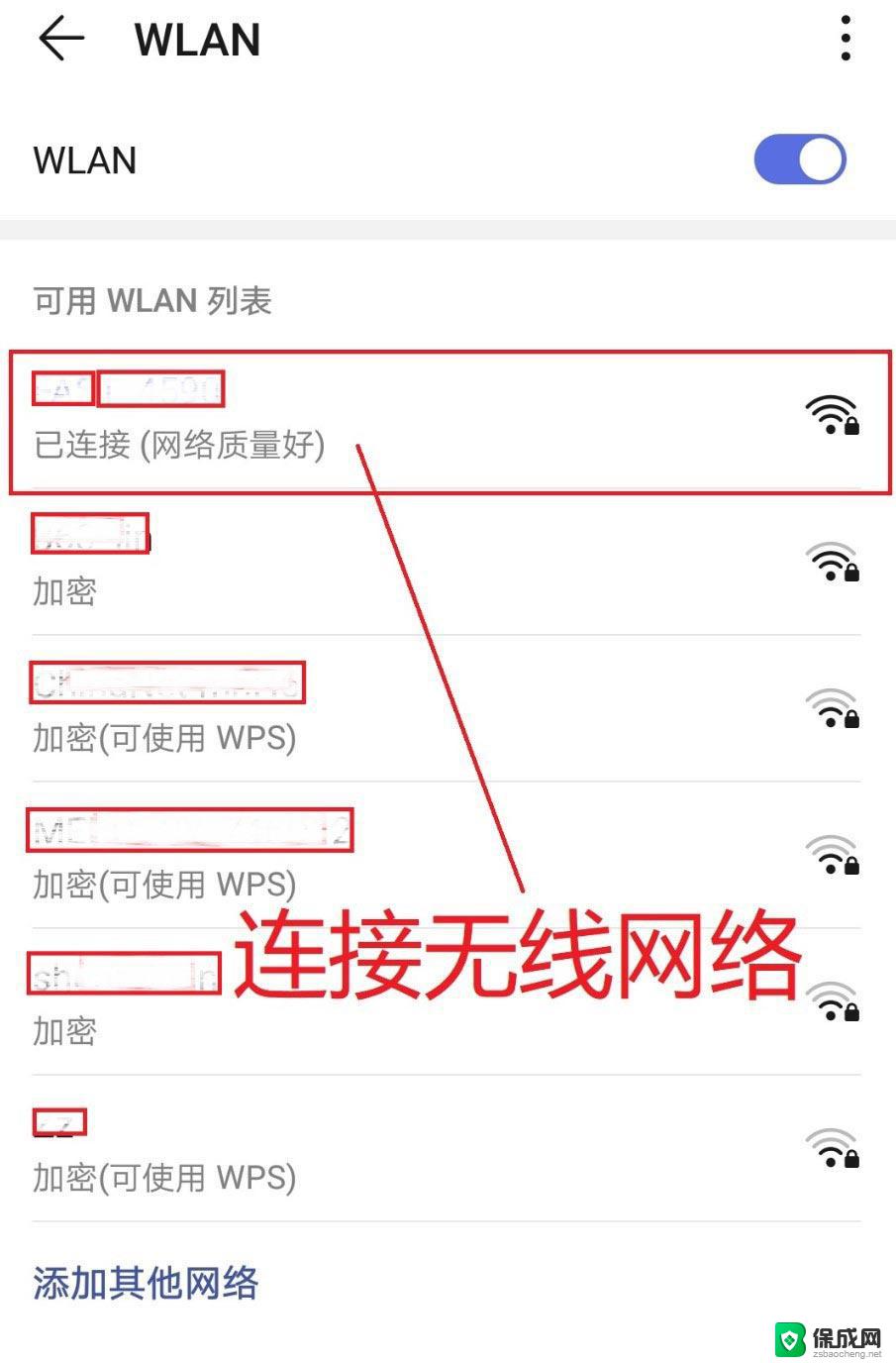 怎么重新设置路由器上网 新路由器设置方法步骤图解
怎么重新设置路由器上网 新路由器设置方法步骤图解2024-07-02
-
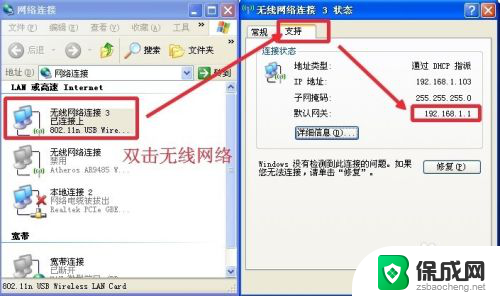 fast路由器怎样重新设置wifi密码 FAST路由器修改WiFi密码步骤
fast路由器怎样重新设置wifi密码 FAST路由器修改WiFi密码步骤2023-12-24
电脑教程推荐